Reader View pārlūkprogrammā Safari sniedz lielisku veidu, kā skatīt tikai ar rakstu saistīto tekstu un attēlus. Tas var novērst citus traucējumus lapā vai rakstā, kas apgrūtina lasīšanu.
Varat iespējot Reader View savā iPhone, iPad un Mac pārlūkprogrammā Safari gandrīz jebkurai apmeklētajai vietnei. Bet tas, kas padara šo funkciju vēl labāku, ir tas, ka varat iestatīt, lai tā automātiski ieslēgtos noteiktām vietnēm vai visām jūsu apmeklētajām vietnēm. Lai uzlabotu jūsu Safari pieredzi, mēs parādīsim, kā padarīt Safari Reader View automātisku.
Saistīts:
- Kā ātri skatīt vietnes darbvirsmas versiju iPhone vai iPad ierīcē Safari
- Jaunā Safari lejupielādes pārvaldnieka funkcija operētājsistēmā iOS 13 padarīs jūs produktīvāku
- Tulkojiet vietni iPhone tālrunī Safari, izmantojot Microsoft Translator
Saturs
-
Automātiski iespējojiet Safari Reader View operētājsistēmā iOS
- Ieslēdziet lasītāja skatu noteiktām vietnēm
- Ieslēdziet lasītāja skatu visām vietnēm
-
Iespējojiet Safari Reader View automātiski operētājsistēmā Mac
- Ieslēdziet lasītāja skatu noteiktām vietnēm
- Ieslēdziet lasītāja skatu visām vietnēm
-
Vienkāršāks veids, kā lasīt pārlūkprogrammā Safari
- Saistītās ziņas:
Automātiski iespējojiet Safari Reader View operētājsistēmā iOS
Ja izmantojat savu iPhone vai iPad, lai pārlūkotu tīmekli programmā Safari, tālāk ir norādīts, kā iespējot Reader View noteiktām vietnēm, kā arī visām tām.
Ieslēdziet lasītāja skatu noteiktām vietnēm
- Pieskarieties formatēšanas poga (ar apzīmējumu AA) adreses joslas kreisajā pusē.
- Izvēlieties Vietnes iestatījumi.
- Ieslēdziet slēdzi Izmantojiet lasītāju automātiski. Augšpusē pamanīsit, ka šie ir iestatījumi konkrētajai vietnei.
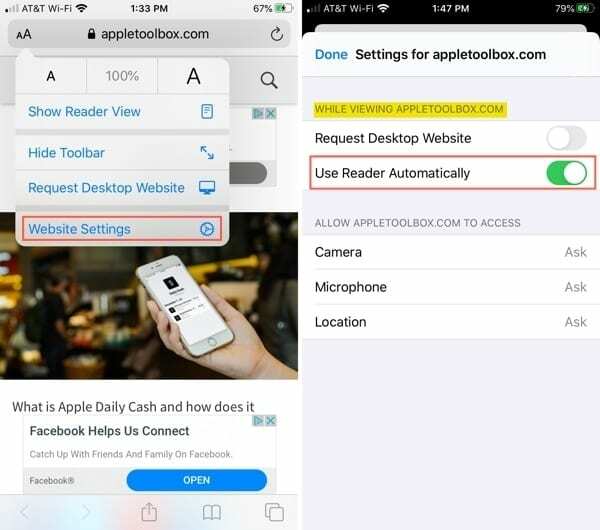
Padoms: varat ātri iespējot lasītāja skatu pašreizējai apmeklētajai lapai, pieskaroties formatēšanas pogai un turot to nospiestu. Jūs redzēsit, ka lapa nekavējoties mainīsies uz lasītāja skatu. Vēlreiz pieskarieties pogai un turiet to, lai atgrieztos sākotnējā skatā.
Ieslēdziet lasītāja skatu visām vietnēm
- Atver savu Iestatījumi un atlasiet Safari.
- Ritiniet uz leju līdz Vietņu iestatījumi un pieskarieties Lasītājs.
- Jūs redzēsit pašlaik atvērtās lapas un varēsit ieslēgt slēdžus, lai automātiski iespējotu lasītāja skatu tiem, kurus vēlaties.
- Ieslēdziet slēdzi Citas tīmekļa vietnes lai automātiski iespējotu lasītāju visām pārējām vietnēm.
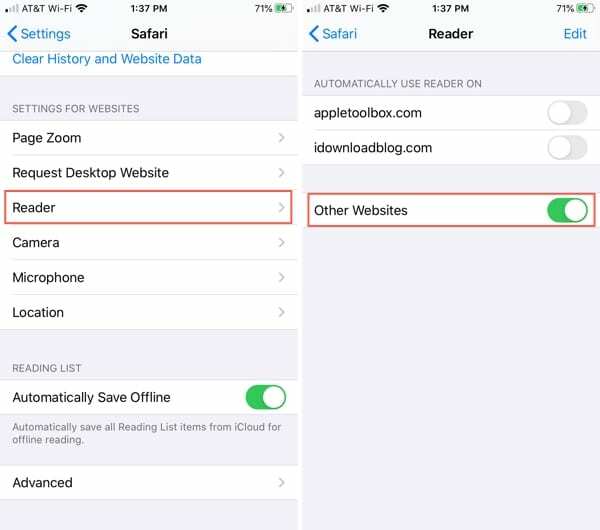
Iespējojiet Safari Reader View automātiski operētājsistēmā Mac
Varbūt Safari jūsu Mac datorā vēlaties izmantot lasītāja skatu. Tāpat kā operētājsistēmā iOS, varat to iespējot konkrētām vietnēm vai visām tām.
Kad lapai, kuru apmeklējat, ir pieejams lasītāja skats, jūs redzēsit Lasītāja skata poga Safari adreses joslā.

Ieslēdziet lasītāja skatu noteiktām vietnēm
- Noklikšķiniet un turiet Lasītāja skata poga adreses joslā.
- Izvēlieties IzmantotLasītājs automātiski vietnē [vietnes nosaukums].

Jūs pamanīsit, ka darbībā ir norādīts vietnes nosaukums; nevis konkrētais raksts. Tas ir ērti, jo ikreiz, kad apmeklējat šo vietni neatkarīgi no tā, vai tā ir viena vai cita lapa, ieslēgsies lasītāja skats.
Varat arī manuāli pievienot konkrētas vietnes, kuras mēs jums parādīsim tālāk.
Ieslēdziet lasītāja skatu visām vietnēm
- Noklikšķiniet un turiet Lasītāja skata poga adreses joslā.
- Izvēlieties Lasītāja vietnes preferences.
- Atvērtajā logā redzēsit pašlaik atvērto vietņu sarakstu, kas ir konfigurētas automātiskai Reader View lietošanai. (Šeit varat doties, lai iespējotu lasītāja skatu noteiktām vietnēm, kuras pašlaik esat atvērtas. Vienkārši noklikšķiniet uz nolaižamā lodziņa blakus vietnei un izvēlieties Ieslēgts.)
- Loga apakšdaļā noklikšķiniet uz nolaižamā lodziņa Apmeklējot citas vietnes un atlasiet Ieslēgts.
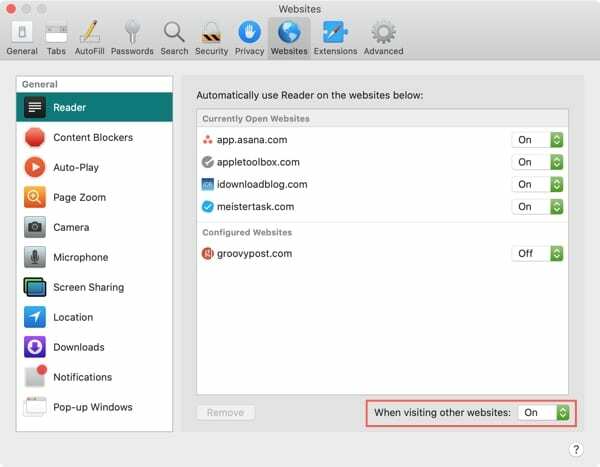
Tagad katra vietne, kuru apmeklējat savā Mac datorā Safari, automātiski nodrošinās šo lapu lasītāja skatā.
Vienkāršāks veids, kā lasīt pārlūkprogrammā Safari
Reader View ir brīnišķīga funkcija lasīšanai bez traucējumiem, jo īpaši attiecībā uz garām lapām vai lapām, kurās jums jākoncentrējas uz to, ko lasāt.
Vai tagad plānojat savā ierīcē iestatīt Safari Reader View automātisku? Paziņojiet mums savas domas par šo funkciju tālāk sniegtajos komentāros!

Sandijs daudzus gadus strādāja IT nozarē par projektu vadītāju, nodaļas vadītāju un PMO vadītāju. Pēc tam viņa nolēma sekot savam sapnim un tagad raksta par tehnoloģijām pilna laika. Sandijs tur a Zinātņu bakalauri informācijas tehnoloģijās.
Viņai patīk tehnoloģija, jo īpaši, lieliskas spēles un lietotnes operētājsistēmai iOS, programmatūra, kas atvieglo jūsu dzīvi, un produktivitātes rīki, kurus varat izmantot katru dienu gan darba, gan mājas vidē.
Viņas raksti regulāri tika publicēti vietnē MakeUseOf, iDownloadBlog un daudzas citas vadošās tehnoloģiju publikācijas.